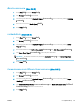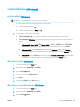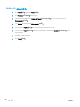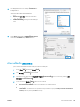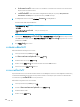HP LaserJet Enterprise 700 M712 - User Guide
งานพิมพเพิ่มเติม (Mac OS X)
ยกเลิกงานพิมพ (Mac OS X)
หมายเหตุ: หากงานพิมพดำเนินการไปมากแลว คุณอาจไมสามารถยกเลิกงานพิมพนั้น
1.
หากงานพิมพกำลังพิมพอยู ใหยกเลิกจากแผงควบคุมของเครื่องพิมพโดยทำตามขั้นตอนตอไปนี้:
a.
บนแผงควบคุมเครื่องพิมพ ใหกดปุม หยุด
b.
เครื่องพิมพจะขอใหคุณยืนยันการลบ กดปุม OK (ตกลง)
2.
และคุณสามารถยกเลิกงานพิมพจากโปรแกรมหรือคิวการพิมพได
●
โปรแกรมซอฟตแวร: โดยทั่วไป กลองโตตอบจะปรากฏขึ้นชั่วครูบนหนาจอคอมพิวเตอร เพื่อใหคุณสามารถยกเลิกงานพิมพได
●
คิวการพิมพของ Mac: เปดคิวการพิมพโดยดับเบิลคลิกที่ไอคอนของเครื่องพิมพในด็อค ไฮไลตงานพิมพ และคลิก Delete (ลบ)
เลือกขนาดกระดาษ (Mac OS X)
1. คลิกเมนู File (ไฟล) แลวคลิกตัวเลือก Print (พิมพ)
2. ในเมนู Printer (เครื่องพิมพ) ใหเลือกเครื่องพิมพ
3. ในเมนู Copies & Pages (สำเนาและหนา) คลิกปุม Page Setup (การตั้งคาหนากระดาษ)
4. เลือกขนาดจากรายการดรอปดาวน Paper Size (ขนาดกระดาษ) แลวคลิกปุม OK (ตกลง)
5. คลิกปุม Print (พิมพ)
เลือกขนาดกระดาษที่กำหนดเอง (Mac OS X)
1. คลิกเมนู File (ไฟล) แลวคลิกตัวเลือก Print (พิมพ)
2. ในเมนู Printer (เครื่องพิมพ) ใหเลือกเครื่องพิมพ
3. ในเมนู Copies & Pages (สำเนาและหนา) คลิกปุม Page Setup (การตั้งคาหนากระดาษ)
4. จากรายการดรอปดาวน Paper Size (ขนาดกระดาษ) เลือกตัวเลือก Manage Custom Sizes (จัดการขนาดที่
กำหนดเอง)
5. ระบุขนาดสำหรับขนาดกระดาษ แลวคลิกปุม OK (ตกลง)
6. คลิกปุม OK (ตกลง) เพื่อปดกลองโตตอบ Page Setup (การตั้งคาหนากระดาษ)
7. คลิกปุม Print (พิมพ)
THWW
งานพิมพเพิ่มเติม (Mac OS X)
95